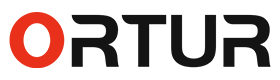Über die Situation, in der viele Anfänger nicht wissen, wie sie Parameter festlegen können, um gute Ergebnisse in der Verwendung von Lasergrbl zu gravieren. Ich denke, es ist notwendig, ein Dokument zu erstellen, das für Anfänger schnell und leicht zu verstehen ist. Obwohl wir viele Video -Tutorials und Referenz -Tutorials für Bildparameter haben.
In diesem Dokument spreche ich nicht über die Verwendung von Lasergrbl, da jede Maschine unterschiedlich ist und die Verwendung etwas anders ist. Das Gesetz der Gravurparameter kann jedoch befolgt werden, solange Sie es verstehen, benötigen Sie keine Referenz mehr, sondern Sie können es selbst anpassen.
1、 Graustufenbild eingravieren
Das Originalbild lautet wie folgt:

Wenn wir ein Bild auswählen, wird die erste Seite zum Festlegen der Parameter angezeigt, wie unten gezeigt:

Normalerweise beim Gravieren Graustufen Bilder für die Aufero2 -Maschine, die rot gerahmten Parameter sind die grundlegendsten Einstellungen.
Helligkeit: Hellen oder verdunkeln Sie das Gesamtbild.
Kontrast: Machen Sie das Schwarz und Weiß aus dem Bild deutlicher oder weniger offensichtlicher
Weißer Clip: Machen Sie den weißen Bereich weißer.
Diese drei Parameter können im Grunde den Gesamt -Gravur -Bildgebungseffekt bestimmen. Wenn wir ein Graustufenbild eingravieren, sind wir diese drei Parameter in der Tat um ein Vielfaches abtun. Andere Parameter sind gemäß der Lasergravurparametertabelle im Grunde genommen in Ordnung.
Lassen Sie uns den Effekt sehen, nachdem ich diese drei Parameter, wie unten gezeigt, fein abgestimmt habe:

Sie können sehen, dass ich das angepasst habe Helligkeit Und Kontrast, die Gesamtvariable des Gesamtbildersinns, das dem Lasergravur zwischen Schwarz und Weiß hilft. Weil Sie bedenken müssen, dass der Laser nur den schwarzen Teil eingraviert wird. Wenn das Gesamtbild zu dunkel ist, ist das Bild sehr schwarz und das gravierte Bild wird verschwommen. Der Weiss Clip wird im Allgemeinen nicht in Graustufen verwendet und wird im Allgemeinen in Schwarzweißbildern verwendet.
Die verbleibenden Parameter, die rot gerahmt sind.
Zeilen-zu-Line Verfolgung: Gravur Bilder verwenden diesen Modus im Grunde genommen
Richtung: Wählen Sie im Allgemeinen horizontal. Denn die Einstellung der Aufero2 -Maschine ist, dass die horizontale Gravur die höchste Präzision ist und der Graustufen -Bildgebungseffekt der beste ist.
Qualität: Normalerweise 15 oder 10. In meinem Test ist 15 im Allgemeinen der beste Parameter im Graustufenbild.
Als nächstes kommen wir zur zweiten Parametereinstellungsseite.

Im Allgemeinen der erste Parameter "Geschwindigkeit"Und der dritte Parameter, der S-max des Lasers (das ist die Laserkraft) werden zusammen gesehen. Wenn die Gravurgeschwindigkeit schneller ist, die S-max des Lasers müssen größer sein, andernfalls hinterlässt die Gravur kein Muster. . Wenn der Gravurgeschwindigkeit ist langsamer, die S-max des Lasers sollte kleiner sein.
Der zweite Parameter: Das Bildstufenbild ist im M4 -Modus einheitlich. Der M4 -Modus wird auch genannt M4 Dynamische Kraft. Bei der Durchführung von Gravurarbeiten muss der Laserkopf kontinuierlich beschleunigen und verlangsamen, um der Richtungsänderung zu folgen.
Schließen Sie: Um eine gute Graustufenbildgravur zu erzielen, müssen wir normalerweise nur die feinstimmen Helligkeit Und Kontrastund der Rest der Parameter können sich auf die angegebene Parametertabelle beziehen. Nachdem Sie es gut abgestimmt haben, müssen Sie möglicherweise das Bild senken, wenn Sie immer noch das Gefühl haben, dass das Bild relativ dunkel ist S-max des Lasers.
2、 Schwarz -Weiß -Illustration eingravieren
Das Originalbild lautet wie folgt:

Wenn wir ein Bild auswählen, wird die erste Seite zum Festlegen der Parameter angezeigt, wie unten gezeigt:

Für Schwarzweißbilder, weil es keinen übermäßigen gibt GraustufenDie Parameter der ersten Seite sind im Grunde genommen so festgelegt, und es sind keine Feinabstimmungen erforderlich.
Aber es gibt eine Ausnahme, das heißt, wenn Sie ein Schwarzweißbild eingravieren und feststellen, dass selbst der weiße Bereich vom Laser eingraviert ist. Dies liegt daran, dass die Software den weißen Bereich des Bildes erkennt und es für schwarz hält. Zu diesem Zeitpunkt müssen Sie einen Parameter anpassen: das weiß Clip. Es kann die weißen Bereiche weißer machen, und wenn mir das passiert, beschränke ich das Weiß normalerweise auf den Maximum. In anderen Fällen beträgt der Standardwert 0.
Als nächstes ist die zweite Parametereinstellungsseite

Die Parameter dieser Seite können auch entsprechend der Laser -Gravur -Parametertabelle festgelegt werden und müssen im Grunde nicht angepasst werden.
3、Schneiden
Das Originalbild lautet wie folgt:

Die erste Parametereinstellungsseite ist wie unten gezeigt::

Das erste rot gerahmte Teil, die Parameter werden normalerweise so festgelegt, ohne Feinabstimmung.
Nur der zweite Parameter Red Boxed: VEctorize. Dieser Modus ist dem Schneiden gewidmet. Wählen Sie diesen Modus zum Schneiden aus.
Gehen Sie dann zur Seite der zweiten Parametereinstellung:

Der zweite Parameter hier besteht darin, den M3 -Modus auszuwählen, der auch als konstanter Laser -Leistungsmodus bezeichnet wird. Solange es schneidet, wählen wir den M3 -Modus: Halten Sie einfach die Laserleistung im programmierten Zustand, unabhängig davon, ob sich die Maschine bewegt, beschleunigt oder anhält. Dies ermöglicht eine bessere Kontrolle über den Laserzustand. Dies kann zu einem konsistenten Schnitt für härtere Materialien führen.
Da es schneidet, sollte die Geschwindigkeit natürlich langsamer sein und die S-max (Laserleistung) sollte größer sein, um das Schneiden zu erleichtern, beziehen sich diese beiden Werte grundsätzlich auf die Laser -Gravur -Parametertabelle.